- Ejecute aplicaciones de Windows 10 en Chromebook usando Wine 5.0
- PASO 1: Instalar Wine 5.0
- PASO 2: Instalación de aplicaciones de Windows 10 en su Chromebook
- PASO 3: Creación del acceso directo para la aplicación de Windows 10 instalada
- ¿Cómo ejecutar Windows 10 en Chromebook?
- ¿Qué necesito para comenzar con un Chromebook?
- ¿Cómo instalar Linux en un Chromebook?
- ¿Cómo hago para que Windows 10 parezca un Chromebook?
- ¿Cómo conecto mi Chromebook a una red?
- ¿Cómo hago que Windows 10 funcione más como un Chromebook?
- ¿Cómo instalar Windows 10 en un Chromebook?
- ¿Puedes ejecutar aplicaciones de Windows 10 en Chromebook usando vino?
- ¿Qué es mejor Windows 10 o Chromebook?
- ¿Cómo instalar Windows 10 en Chromebook?
- ¿Cómo reemplazar el BIOS de Chromebook con Linux?
En este tutorial, le mostraremos cómo ejecutar sus aplicaciones favoritas de Windows 10 en su Chromebook usando Wine 5.0. No se puede negar el hecho de que las computadoras portátiles Chrome OS basadas en Linux se encuentran definitivamente entre los dispositivos más comentados en los últimos años. Si ha sido fanático del ecosistema de Google, este debería ser su dispositivo preferido. Sin embargo, muchos usuarios todavía se muestran reacios a dar el salto de Windows a Chrome OS. Y tampoco podemos culparlos. Con la falta de soporte para las aplicaciones de Windows, la decisión de hacer un cambio causa muchos problemas a los usuarios.
Sin embargo, hay buenas noticias en este sentido. Al utilizar el software Wine, puede ejecutar sus aplicaciones de Windows en un entorno Linux en un Chromebook. Bueno, no es un emulador, sino que crea un puente o una capa entre estos dos sistemas operativos y hace que sea bastante fácil para su Chromebook probar sus aplicaciones favoritas de Windows. Si está interesado en saber cómo se podría lograr esto, aquí están las instrucciones requeridas. Seguir a lo largo.
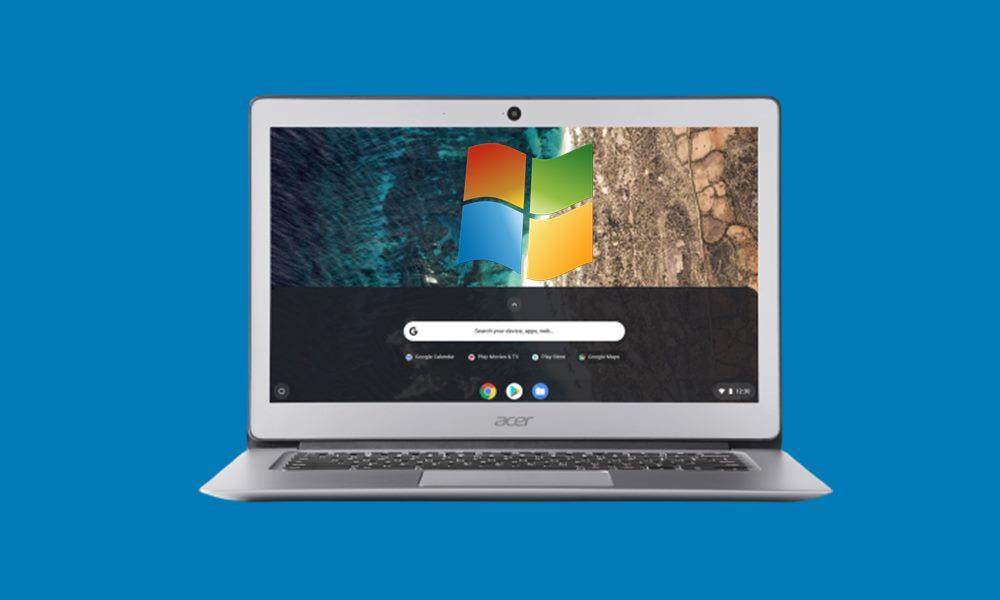
Ejecute aplicaciones de Windows 10 en Chromebook usando Wine 5.0
Antes de comenzar con los pasos, asegúrese de tener Linux instalado en su sistema. Si ese no es el caso, diríjase a Configuración> Linux (Beta)> Haga clic en el botón Activar. Luego, siga las instrucciones en pantalla para instalar Linux en su Chromebook. Una vez hecho esto, puede continuar con los pasos a continuación, que se han dividido en tres secciones separadas.
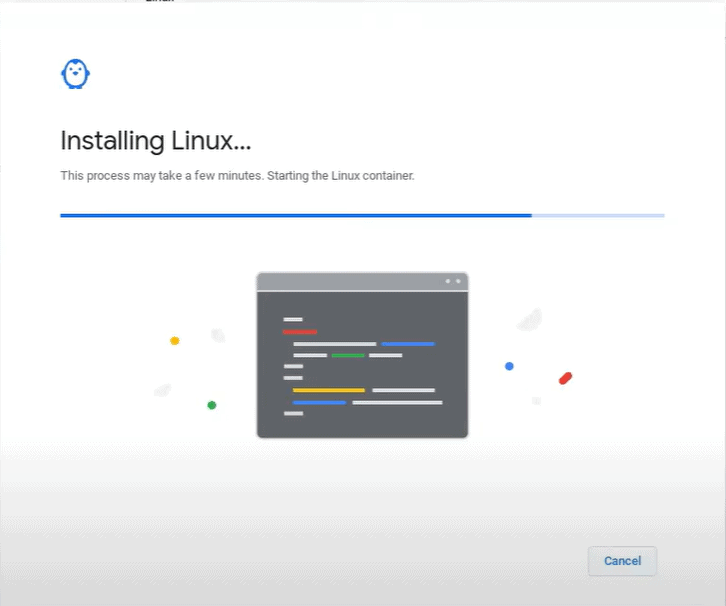
El primero trata sobre la instalación de Wine 5.0. Luego, seguirán los pasos para instalar aplicaciones de Windows en su Chromebook. La sección final mantiene presionada la información relacionada con la creación de un acceso directo de su aplicación de Windows instalada recientemente. Aquí están todas las instrucciones requeridas que debe seguir a este respecto.
anuncios
PASO 1: Instalar Wine 5.0
- Para empezar, deberá instalar Wine 5.0 en su Chromebook.Para eso, inicie la Terminal de Linux y ejecute el siguiente comando. Esto agregará soporte para aplicaciones de 32 bits.
sudo dpkg --add-arquitectura i386
- A continuación, deberá descargar y agregar algunos repositorios adicionales. Para eso, ejecute los siguientes comandos:
wget -nc https://dl.winehq.org/wine-builds/winehq.key sudo apt-key agregar winehq.key
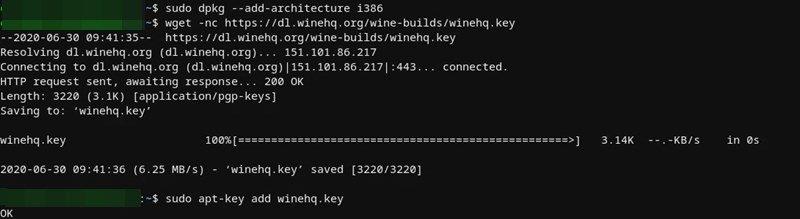
- Luego deberá instalar el Nano Editor y luego editar la lista de fuentes. Para eso, los siguientes dos comandos serán útiles:
sudo apt install nano sudo nano /etc/apt/sources.list
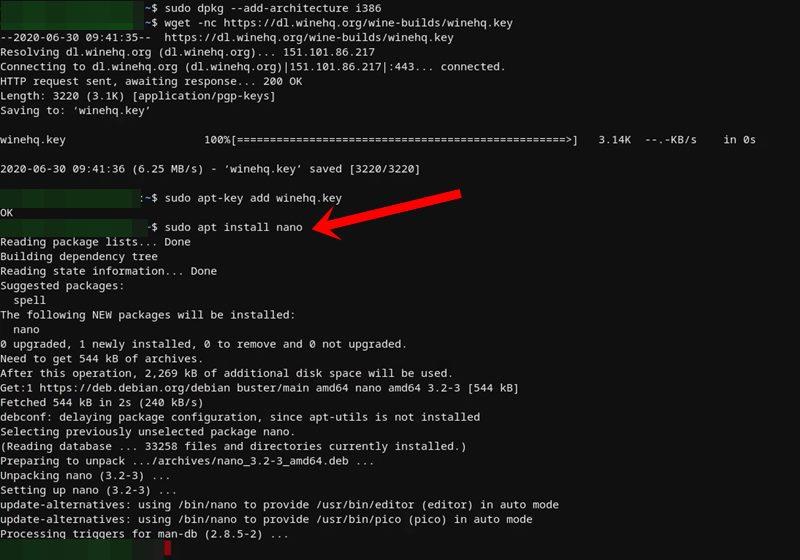
- A continuación, pegue las siguientes dos líneas de comandos en el editor Nano. Para eso, simplemente haga clic derecho en el editor y se pegarán los comandos. o también puede utilizar los métodos abreviados de teclado Ctrl+Shift+V.
deb https://dl.winehq.org/wine-builds/debian/ buster main deb https://download.opensuse.org/repositories/Emulators:/Wine:/Debian/Debian_10 ./
- Ahora tendrá que guardar el búfer modificado. Para eso, presione la tecla de atajo Ctrl+X y luego presione Y para responder afirmativamente. Esto guardará el archivo y también cerrará el Editor.
- Luego use el siguiente comando para agregar el servidor de claves de Ubuntu:
sudo apt-key adv --keyserver keyserver.ubuntu.com --recv-keys DFA175A75104960E
- Finalmente, ejecute los siguientes comandos para instalar Wine 5.0. Si solicita la confirmación, use la tecla Y para responder Sí.
sudo apt update sudo apt install --install-recomienda winehq-stable
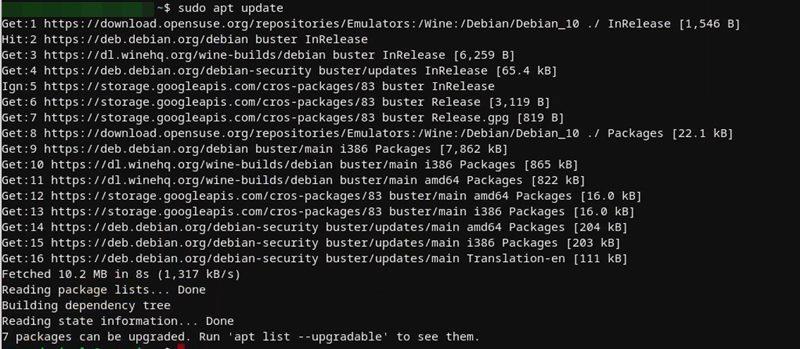
- Si desea verificar lo mismo, escriba el siguiente comando y diríjase a la sección Acerca de. Allí debería ver la página de información de Wine 5.0:
vinocfg
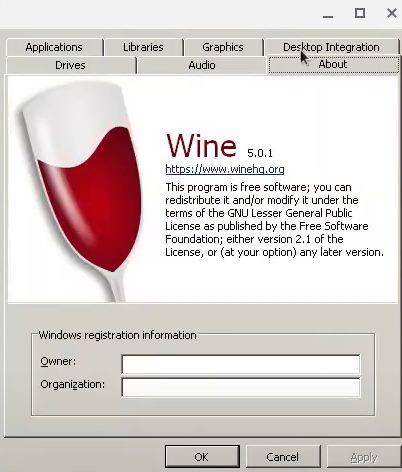
Aparte de eso, también puede modificar algunas otras configuraciones de la sección Audio y gráficos según la necesidad. Dicho esto, ahora puede continuar con los pasos para instalar sus aplicaciones preferidas de Windows 10 en su Chromebook.
PASO 2: Instalación de aplicaciones de Windows 10 en su Chromebook
- Una vez finalizada la instalación de Wine, ahora puede descargar la aplicación de Windows 10 deseada.Dado que estaríamos usando el nombre de esta aplicación en la ventana de comandos, se recomienda nombrarlo algo más corto, preferiblemente sin espacios.
- Una vez hecho esto, mueva la aplicación a la carpeta Archivos de Linux en Mis archivos. Como ejemplo, supongamos que el nombre de la aplicación es Prueba.
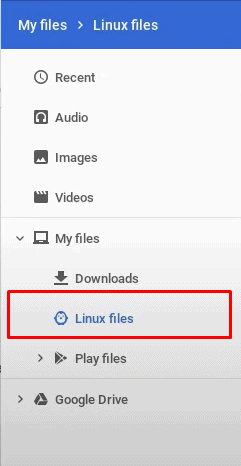
- Inicie la ventana de Terminal y escriba el siguiente comando. Asegúrese de reemplazar el nombre de la aplicación con el que ha descargado:
prueba de vino.exe
Con eso, ha instalado con éxito la aplicación de Windows 10 deseada en su Chromebook. Ahora centremos nuestra atención en crear un acceso directo para dicha aplicación y luego acceder a ella.
PASO 3: Creación del acceso directo para la aplicación de Windows 10 instalada
Entonces, ésta es la cuestión. Tan pronto como instale la aplicación siguiendo las instrucciones proporcionadas en el PASO 2, se creará un acceso directo en la carpeta Linux. Pero eso no sería de ninguna ayuda, ya que estaría apuntando a una ubicación incorrecta. Así que tendremos que modificar y corregir la ruta del archivo antes de ejecutarlo. Así es como se podría hacer:
- Inicie la aplicación Administrador de archivos en su Chromebook. Dirígete a la sección de archivos de Linux desde la barra de menú de la izquierda.
- Dentro de eso, haga clic en el icono de desbordamiento situado en la parte superior derecha y seleccione la opción Mostrar archivos ocultos.
- La carpeta .wine ahora estará visible. Inícielo y vaya a la carpeta drive_c. Dentro de eso, tendrás que ubicar dónde tienes instalada la aplicación. Puede estar en Archivos de programa o Archivos de programa (x86).
- En nuestro caso, la aplicación será Test. Así que dirígete a la carpeta de la aplicación y encuentra su archivo ejecutable, que para nosotros será test.exe.
- Ahora tome nota de la ubicación del archivo. Habrá una etiqueta de “su nombre de usuario” en la ubicación. Esto debe ser reemplazado con su nombre de usuario de Linux.
/hogar/su nombre de usuario/.wine/drive_c/Archivos de programa/Prueba/prueba.exe
- Del mismo modo, la siguiente parte de la ubicación, en nuestro caso, es “Program Files/Test/test.exe”. Asegúrese de reemplazarlo con la aplicación que ha instalado.Con todo, el texto en negrita en el comando anterior debe cambiarse en consecuencia.
- Finalmente, deberá agregar el teclado de vino, dar un espacio y luego citar la dirección completa entre comillas dobles. Una vez que haya hecho todo eso, así es como se modificará el comando anterior (los cambios se han mostrado en negrita)
vino “/home/sadique987/.wine/drive_c/Archivos de programa/Test/test.exe“ - Ahora inicie el Explorador de archivos y diríjase a la carpeta .local -> compartir -> aplicaciones -> vino -> Programas.
- En la carpeta Programas, encontrará la carpeta de la aplicación de Windows instalada. Abra esa carpeta y debería ver el archivo con la extensión de escritorio
- Haga clic con el botón derecho en ese archivo y, en el menú que aparece, seleccione la opción Abrir con texto.
- Ahora verá las siguientes líneas de texto:
[Entrada de escritorio] Nombre= Exec= Tipo= Aplicación StartupNotify= true Icon= StartupWMCLass=
- Lo que tienes que hacer es cambiar el Ejecutivo= con la dirección que ha creado en el paso anterior. En nuestro caso, esto se transformará en:
[Entrada de escritorio] Nombre= Exec= vino "/home/sadique987/.wine/drive_c/Program Files/Test/test.exe" Tipo= Aplicación StartupNotify= verdadero Icono= StartupWMCLass=
- Una vez que haya realizado los cambios, use las teclas de método abreviado Ctrl+S para guardar el archivo y luego presione el botón Cerrar para cerrar el Editor.
- Ahora puede iniciar su aplicación preferida desde la sección Biblioteca de aplicaciones sin ningún problema.
Con esto, concluimos la guía sobre cómo ejecutar sus aplicaciones favoritas de Windows 10 en su Chromebook usando Wine 5.0. Si bien los pasos pueden parecer desalentadores al principio, los esfuerzos definitivamente son gratificantes. En ese sentido, si tiene algún problema con respecto a cualquiera de los pasos anteriores, infórmenos en la sección de comentarios a continuación. Para terminar, aquí hay algunos consejos y trucos para iPhone, consejos y trucos para PC y consejos y trucos para Android que también debería consultar.
anuncios
Preguntas más frecuentes
¿Cómo ejecutar Windows 10 en Chromebook?
De ahora en adelante, si desea iniciar Windows 10 en su Chromebook, no tiene que seguir todos los pasos. Simplemente abra Virtual Machine Manager y haga clic en el botón “Abrir”. Después de eso, haga clic en Máquina virtual -> Ejecutar desde el menú superior. Arrancará directamente en Windows con todos sus programas y archivos intactos.
¿Qué necesito para comenzar con un Chromebook?
Una potente Chromebook con al menos un procesador Intel i3, i5 o i7. Si tiene 4 GB de RAM (8 GB estaría bien) y 64 GB de almacenamiento, entonces está listo para comenzar. Más, mejor. 2. Una imagen ISO de Windows 10 o Windows 7. Puede descargar una copia nueva de Windows 10 de forma gratuita desde aquí. 3. Compatibilidad con Linux en su Chromebook.
¿Cómo instalar Linux en un Chromebook?
(Configuración -> Linux (Beta) en el menú de la izquierda -> Activar). ¿Debería instalar Windows 10 o Windows 7 en un Chromebook? Antes de continuar con los pasos, debe saber qué versión de Windows sería una mejor opción para su Chromebook.
¿Cómo hago para que Windows 10 parezca un Chromebook?
La forma más sencilla de hacer que un sistema Windows 10 funcione más como un Chromebook es instalar Chrome y Google Drive para escritorio (Figura A). Chrome te permite acceder a aplicaciones web tal como lo harías en una Chromebook. Drive para escritorio le permite buscar archivos en Google Drive con una interfaz similar al Explorador de archivos de Windows, muy similar a la aplicación Archivos en una Chromebook.
¿Cómo conecto mi Chromebook a una red?
Cuando se inicie Windows, inserte la unidad USB con los controladores de Windows en su Chromebook. Los controladores deberían instalarse automáticamente cuando los abra. Ignore las advertencias de Windows, luego reinicie su Chromebook cuando todos los controladores estén instalados. Cuando su Chromebook se reinicia, finalmente puede conectarse a una red.
¿Cómo hago que Windows 10 funcione más como un Chromebook?
La forma más sencilla de hacer que un sistema Windows 10 funcione más como un Chromebook es instalar Chrome y Google Drive para escritorio (Figura A). Chrome le permite acceder a aplicaciones web tal como lo haría en una Chromebook.Drive para escritorio le permite buscar archivos en Google Drive con una interfaz similar al Explorador de archivos de Windows, muy similar a la aplicación Archivos en una Chromebook.
¿Cómo instalar Windows 10 en un Chromebook?
De ahora en adelante, si desea iniciar Windows 10 en su Chromebook, no tiene que seguir todos los pasos. Simplemente abra Virtual Machine Manager y haga clic en el botón “Abrir”. Después de eso, haga clic en Máquina virtual -> Ejecutar desde el menú superior. Arrancará directamente en Windows con todos sus programas y archivos intactos. No necesita instalación.
¿Puedes ejecutar aplicaciones de Windows 10 en Chromebook usando vino?
Aquí hay otra aplicación de Windows, IDM que se ejecuta en Chrome OS. He mencionado la ruta del archivo a continuación para que tomes nota. Una vez que aprenda a crear la ruta del archivo, ejecutar una aplicación de Windows se convierte en un juego de niños en Chrome OS. Esa fue nuestra inmersión profunda en cómo puede usar aplicaciones de Windows 10 en Chromebook usando Wine 5.0.
¿Qué es mejor Windows 10 o Chromebook?
Ambos tienen su propio brillo. Windows ofrece la mayor flexibilidad para ejecutar casi cualquier aplicación (especialmente juegos); Chromebook es más barato que una PC con Windows comparable y es fácil de transportar y se inicia rápidamente. ¿Los Chromebook pueden ejecutar Windows 10?
¿Cómo instalar Windows 10 en Chromebook?
¡Empecemos! Paso 1: habilite el modo de desarrollador cómo instalar Windows 10 en Chromebook Esto borrará su dispositivo, así que asegúrese de guardar todo lo que desee conservar primero. Para habilitar el Modo desarrollador, mantenga presionado Esc+F3 (Actualizar) mientras enciende su Chromebook. Mantenga presionado hasta que vea un mensaje aterrador que dice que la verificación del sistema operativo está DESACTIVADA; después,
¿Cómo reemplazar el BIOS de Chromebook con Linux?
Escriba “shell” en la terminal y presione “Enter” para acceder a un entorno de shell de Linux más potente. Descargue y ejecute el script que reemplazará el BIOS de su Chromebook copiando y pegando el siguiente comando en la ventana del terminal y luego presionando “Enter”:












